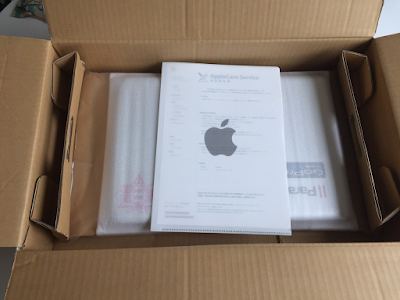苦悩の日々でした。
本当に。。。。。
さて、ですが
届いたので、Mac側のセットアップとBootcampのセットアップでシノゴのしておりました。
前回も述べた通り、ディスクの恩恵が数字ほど感じられないのですが
これはその他のスペック不足によるものだと思いいます。なので諦めていますが。。。。
さて、Windows7で てんやわんやしておりました。
というのも、これも前回言いましたが、ではWindows7がサポート外になっていると
しかし、Windows10がWindows7のプロダクトキーでインストールできるようになったとのことで
早速試しましたが、ダメでした。
サポートに問い合わせたところ、やはり一度Windows7をインストールして
ライセンス認証を行い、ハードとライセンスキーの紐付けを行って(Microsoft側です)
その後、Windows10をインストールすることでOKになり
この後にクリーンインストールを行う際にWindows7のライセンスキーでインストールが可能になるそうです。
ついでに、聞いておいたのですが、ハードウェアの構成が変わった時(どの程度かは開示してくれませんでした)には
Windws10をクリーンインストールしなおすと蹴られる事があるそうです。
この場合も、最初の手順と同じく、Windows7をインストールしてライセンスキーとハードの紐付けをを行い
Windows10へのアップグレードを実施する必要があるそうです。
また、さらに余談で気になって聞いてみたのですが、この現象がWindows10の無償アップグレード期間が過ぎた時に発生した場合は?どうなるのかというと
有料ではなく、無料で行えるそうです。Microsoft側でWindows10へのアップグレードを無償期間中に実施した事が残っていると
無償期間を過ぎても、一度アップグレードしているライセンスキーであれば無償アップグレードが可能だそうです。
つまり、使用するかしないかはさておき、Windows7、8のユーザーは手間はかかりますが
一旦、Windows10へのアップグレードをしておく事で
あとあと、どうしても必要に迫られた時にWindows10へ無償アップグレードできる!ことになります。
とりあえず、権利をゲットしておくためにも、バックアップを取るか、Windows10の機能でアップグレード後1ヶ月間であれば元のOSに戻す機能が
ありますので、これを利用してやっておくべきかと思います。
ちなみにWindows10の戻す機能ですが、システムディスク(OSが入っているHDD領域)が少ないと、戻すための保存場所がないため
戻る機能が省かれたり、セットアップの項目によっては消えてしまうようなので
過信は禁物です。ご自身で念のためバックアップはとっておきましょう!!
さて、話がずれましたが、にWindows7が入らない件です。
事前に個別で用意したライセンスが丸ごと無駄になる!!
そんなことはできない!!と思い、なんとか色々と手段を講じて試したのですが
結果的にはダメでした・・・・・(涙)
Windows10のライセンスを買い直す羽目になりました・・・・(涙涙)
ニーズがないのか、ネットにそれらしき情報もなく、手探りで色々と試しました。
違うMacでWindws7のBootcampを外付けのHDDに作成して持って来る
Bootcampを使わずにインストールする。WIndows10を借りでインストールして、そこからWindows7をインストールするなど・・・
3日間ほどかけて検証しましたが、結果としてはダメ
サードパーティ製のブートローダーならいけるかもしれませんが・・・・・
こちらも情報が少なく上手く、10.11での動作実績もなく、開発元も現状維持で更新されてない
導入してみたが、動かない・・・最悪です。
まぁ〜とりあえず、無理なので、これ以上時間を浪費するなら
正直にライセンスを購入して、違う作業をした方が建設的であると思うし、
検証実験しているものや、リプレイスサーバのパーツが届いているけどほったらかしなのも
なんとかしたいので、そちらを優先するため、今回は諦め
素直にライセンスを購入しました。
購入したのはMicrosoft Windows 10 Professional (32bit/64bit 日本語版) [オンラインコード] です。
です。
本当に。。。。。
さて、ですが
届いたので、Mac側のセットアップとBootcampのセットアップでシノゴのしておりました。
前回も述べた通り、ディスクの恩恵が数字ほど感じられないのですが
これはその他のスペック不足によるものだと思いいます。なので諦めていますが。。。。
さて、Windows7で てんやわんやしておりました。
というのも、これも前回言いましたが、ではWindows7がサポート外になっていると
しかし、Windows10がWindows7のプロダクトキーでインストールできるようになったとのことで
早速試しましたが、ダメでした。
サポートに問い合わせたところ、やはり一度Windows7をインストールして
ライセンス認証を行い、ハードとライセンスキーの紐付けを行って(Microsoft側です)
その後、Windows10をインストールすることでOKになり
この後にクリーンインストールを行う際にWindows7のライセンスキーでインストールが可能になるそうです。
ついでに、聞いておいたのですが、ハードウェアの構成が変わった時(どの程度かは開示してくれませんでした)には
Windws10をクリーンインストールしなおすと蹴られる事があるそうです。
この場合も、最初の手順と同じく、Windows7をインストールしてライセンスキーとハードの紐付けをを行い
Windows10へのアップグレードを実施する必要があるそうです。
また、さらに余談で気になって聞いてみたのですが、この現象がWindows10の無償アップグレード期間が過ぎた時に発生した場合は?どうなるのかというと
有料ではなく、無料で行えるそうです。Microsoft側でWindows10へのアップグレードを無償期間中に実施した事が残っていると
無償期間を過ぎても、一度アップグレードしているライセンスキーであれば無償アップグレードが可能だそうです。
つまり、使用するかしないかはさておき、Windows7、8のユーザーは手間はかかりますが
一旦、Windows10へのアップグレードをしておく事で
あとあと、どうしても必要に迫られた時にWindows10へ無償アップグレードできる!ことになります。
とりあえず、権利をゲットしておくためにも、バックアップを取るか、Windows10の機能でアップグレード後1ヶ月間であれば元のOSに戻す機能が
ありますので、これを利用してやっておくべきかと思います。
ちなみにWindows10の戻す機能ですが、システムディスク(OSが入っているHDD領域)が少ないと、戻すための保存場所がないため
戻る機能が省かれたり、セットアップの項目によっては消えてしまうようなので
過信は禁物です。ご自身で念のためバックアップはとっておきましょう!!
さて、話がずれましたが、にWindows7が入らない件です。
事前に個別で用意したライセンスが丸ごと無駄になる!!
そんなことはできない!!と思い、なんとか色々と手段を講じて試したのですが
結果的にはダメでした・・・・・(涙)
Windows10のライセンスを買い直す羽目になりました・・・・(涙涙)
ニーズがないのか、ネットにそれらしき情報もなく、手探りで色々と試しました。
違うMacでWindws7のBootcampを外付けのHDDに作成して持って来る
Bootcampを使わずにインストールする。WIndows10を借りでインストールして、そこからWindows7をインストールするなど・・・
3日間ほどかけて検証しましたが、結果としてはダメ
サードパーティ製のブートローダーならいけるかもしれませんが・・・・・
こちらも情報が少なく上手く、10.11での動作実績もなく、開発元も現状維持で更新されてない
導入してみたが、動かない・・・最悪です。
まぁ〜とりあえず、無理なので、これ以上時間を浪費するなら
正直にライセンスを購入して、違う作業をした方が建設的であると思うし、
検証実験しているものや、リプレイスサーバのパーツが届いているけどほったらかしなのも
なんとかしたいので、そちらを優先するため、今回は諦め
素直にライセンスを購入しました。
購入したのはMicrosoft Windows 10 Professional (32bit/64bit 日本語版) [オンラインコード]
購入価格は¥21,189円です。Professional版としては、お安いと思います。
詳細まで調べる気は無かったのですが、たしかUSB版¥23,130でMicrosoftのストアで購入すると¥27,000円ぐらいしたはず!!
なので、これ以上深く考えることなく(考える余裕なく)、購入しました。
現在は認識されて、正常に動いています。
で、トータルでセットアップに4日間以上かかりました。もう、うんざりです。
何回WIndowsのインストールしかたわかりません!!(涙)それでも昔と比べると早くなりました。
昔はインストールするだけで、半日くらい余裕でかかっていましたからね。。。
懐かし・・・・そう、おっさんです。もう、おれはおっさんなのか?
昔なら半月ぐらいかかってたかもしれませんね(汗)
しかし、いまさらですが、AppleさんのBootcamp、Windows7切りは早すぎる!!
こんなことだけ速いのは勘弁してほしいものですが、BootcampでMacがあるわけではないので、攻めるには微妙でもありますが・・・・・
さて、今回はほぼぼやきに近い内容でした。
本当に苦労したんですよ!!ってことを誰かに知ってもらいたかったってところです。
なので、あぁ〜そんなこともあるよね?って程度でさっと
スルーしていただければ幸いです。
では!!